Tutorial Cara Flashing Samsung Galaxy Young – Kali ini akan saya berikan tutorial flashing galaxy young, berhubungan dengan komentar dari mas rifaldy yang bertanya kalau flashing Samsung menggunakan software apa pada artikel memperbaiki android yang bootloop. Hari kemarin sempat saya post juga mengenai cara flashing xperia menggunakan flashtool namun karena kedua jenis ponsel ini berbeda maka saya buat kembali tutorial flashing.
Biasanya kita lakukan flashing ketika system sudah tidak stabil. Bisa juga apabila ponsel sering terjadi error, sering nge-lag, sedangkan upaya menambah ram android tidak memberikan hasil yang memuaskan pada sisi performa. Selain itu pada kasus gagal start up, mau tidak mau kita harus mem-flash ulang rom untuk memperbaiki ponsel android yang mengalami bootloop tersebut.
Biasanya kita lakukan flashing ketika system sudah tidak stabil. Bisa juga apabila ponsel sering terjadi error, sering nge-lag, sedangkan upaya menambah ram android tidak memberikan hasil yang memuaskan pada sisi performa. Selain itu pada kasus gagal start up, mau tidak mau kita harus mem-flash ulang rom untuk memperbaiki ponsel android yang mengalami bootloop tersebut.
Masih berkaitan dengan Samsung galaxy young, di blog ini pernah saya post mengenai tutorial cara root Samsung galaxy young. Tidak lengkap kan kalau nge-flash rom tanpa nge-root?
Baik, kalau Flashtool digunakan untuk ponsel tipe xperia maka untuk Samsung kita pakai software bernama Odin. Odin dikhususkan untuk pengguna Samsung karena struktur dari kedua tipe ponsel diatas berbeda. Kita menggunakan file berekstensi FTF pada flashtool, sedangkan Odin memakai file dengan ekstensi md5 dan terkadang terbagi menjadi tiga jenis. Ada CSC, MODEM, dan PDA.
Berikut ini langkah-langkah flashing Samsung galaxy young menggunakan Odin.
Pertama persiapkan bahan, sebuah ponsel Samsung galaxy young, Kabel Data USB, ROM –download disini–, Driver –download disini–, dan Odin versi 1.85 –download disini–.
Install driver tersebut di PC anda. Kemudian ekstrak ROM dan Odin di drive manapun –tidak harus dalam satu drive–.
Pada saat anda meng-ekstrak Odin, matikan anti virus anda karena biasanya anti virus –seperti avira– mengenali software tersebut sebagai virus. Sudah saya coba di beberapa PC –mulai dari axioo pjm saya, PC milik teman, PC sekolah, sampai warnet– dan hasilnya memang sama.
Kedua, buka Odin. Seperti ini tampilan Odin v1.84 :
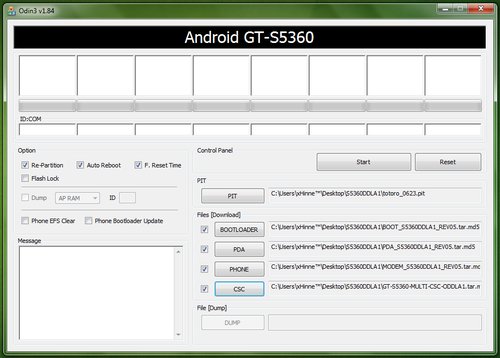 |
| Odin |
Isikan file-file ROM ke tempatnya masing-masing (CSC, MODEM, PDA) seperti pada gambar. File CSC di tombol CSC, file MODEM di tombol PHONE, dan file PDA di tombol PDA. Kosongkan yang lain.
Selanjutnya sambungkan ponsel anda dengan PC dalam kondisi Download Mode. Caranya, matikan terlebih dahulu ponsel anda, kemudian tekan tombol power + volume down + tombol home secara bersama-sama. Nanti akan muncul tampilan gambar seperti ini :
 |
| Warning |
Tekan saja tombol volume up untuk instruksi melanjutkan.
 |
| Download Mode |
Gambar diatas merupakan tampilan Download Mode setelah anda tekan volume up yang berarti continue. Setelah masuk Download Mode, tancapkan kabel USB dari ponsel ke PC.
Pastikan anda sudah menginstall driver. Tunggu hingga muncul kotak berwarna kuning. Apabila sudah keluar, itu tandanya ponsel galaxy young anda sudah siap untuk di flash.
 |
| Ready |
Tahap terakhir, tekan start. Biarkan proses berjalan hingga akhirnya keluar tulisan PASS pada odin.
 |
| Pass - SUCCESS |
Selamat anda sudah berhasil mem-flash rom Samsung galaxy young kesayangan anda :)
Mudah bukan? Sebetulnya hanya memerlukan waktu 5 menit untuk nge-flash ponsel ini. Namun sudah hampir sejam saya mosting tutorial diatas.
Mudah bukan? Sebetulnya hanya memerlukan waktu 5 menit untuk nge-flash ponsel ini. Namun sudah hampir sejam saya mosting tutorial diatas.
Untuk pertanyaan, silahkan isi di kolom komentar.
NB : Pada tutorial ini saya gunakan Odin v1.85 namun berhubung tidak saya pratekkan langsung jadi mustahil saya dapatkan screenshot-screenshot seperti diatas sehingga saya carikan screenshot di sebuah situs india dan yang saya temukan screenshot memakai Odin v1.84.
Untuk PIT & Unlock Bootloader dikosongkan.











0 komentar:
Posting Komentar